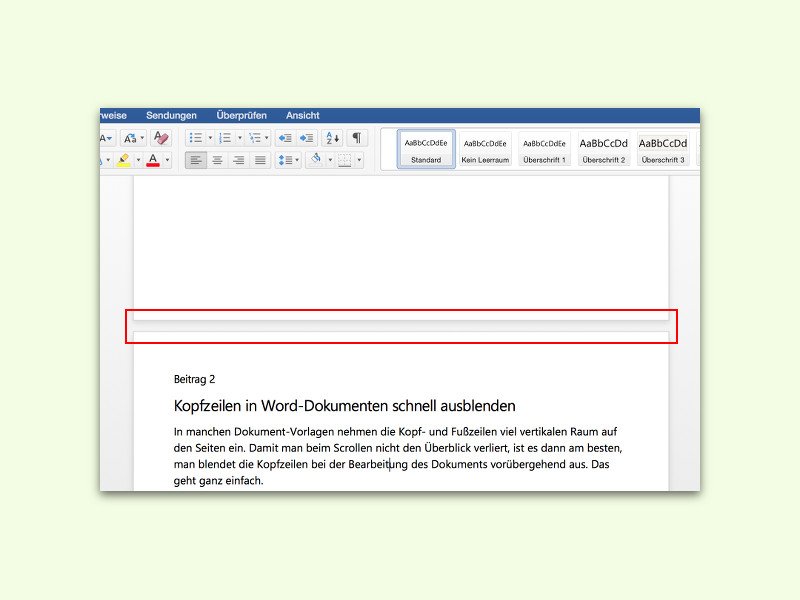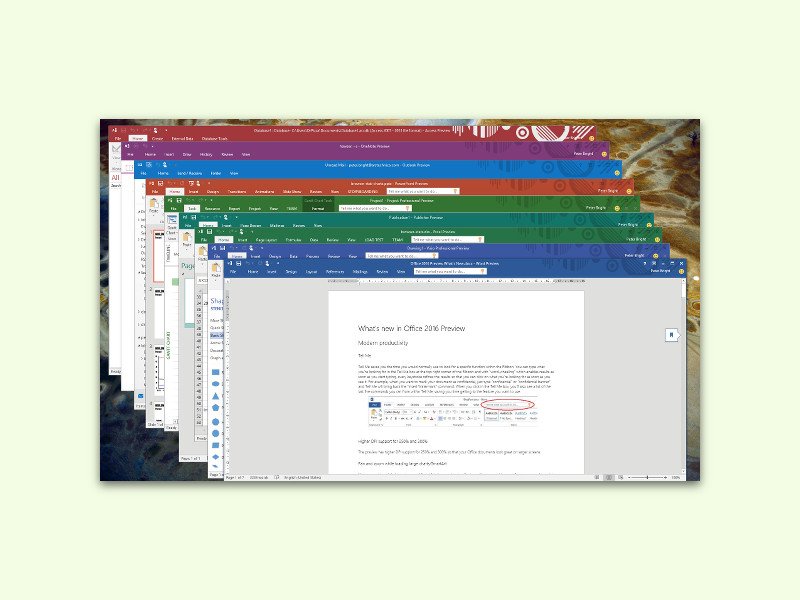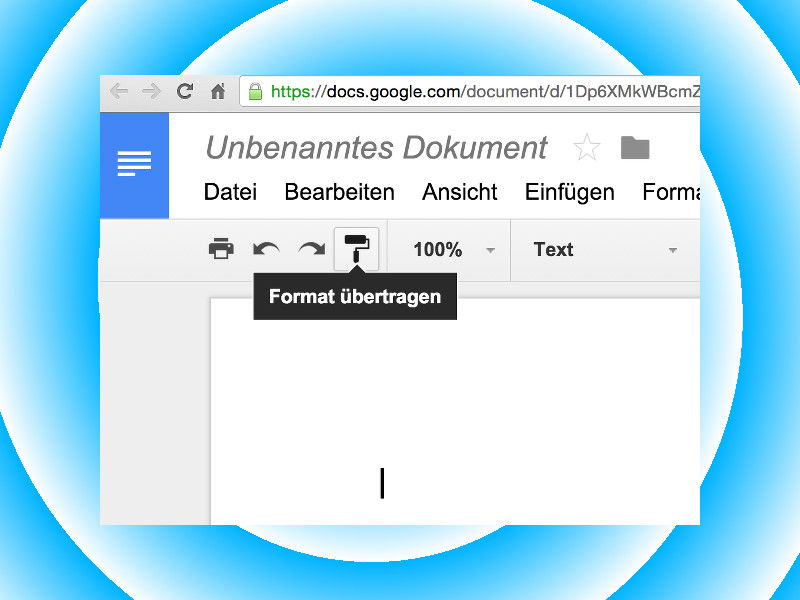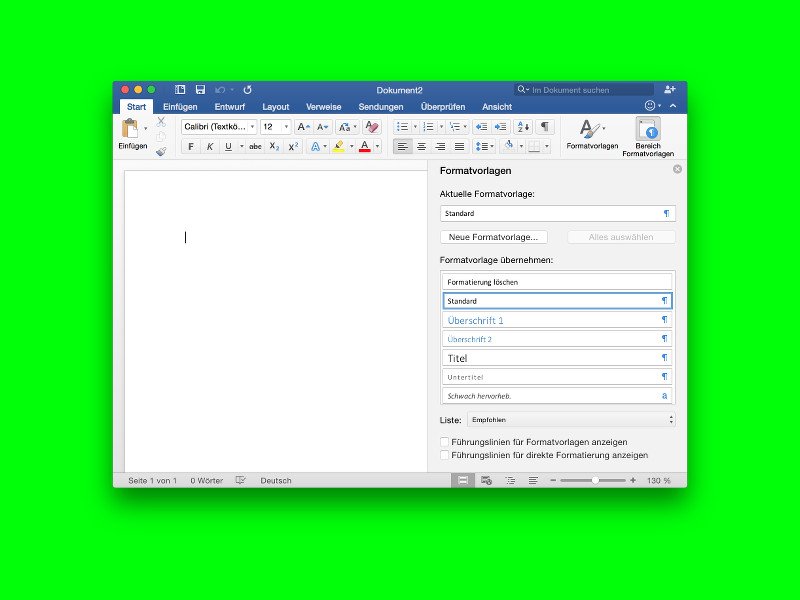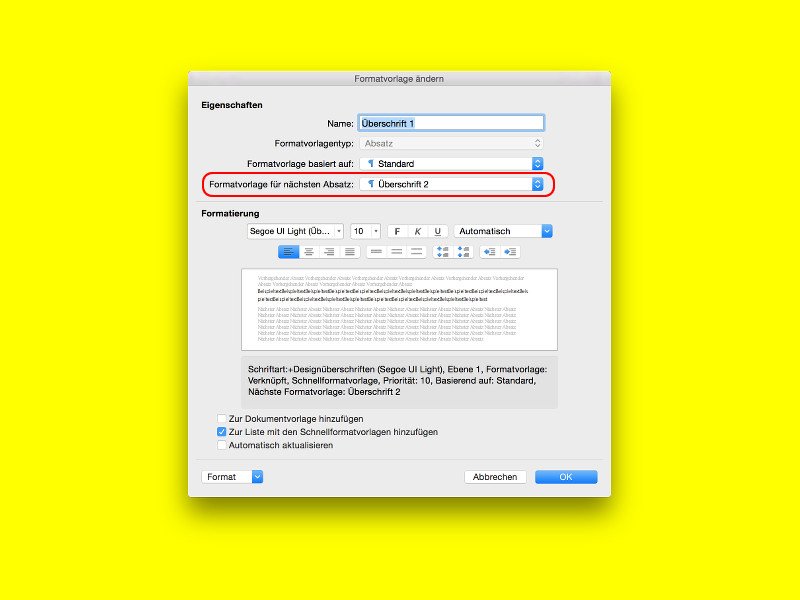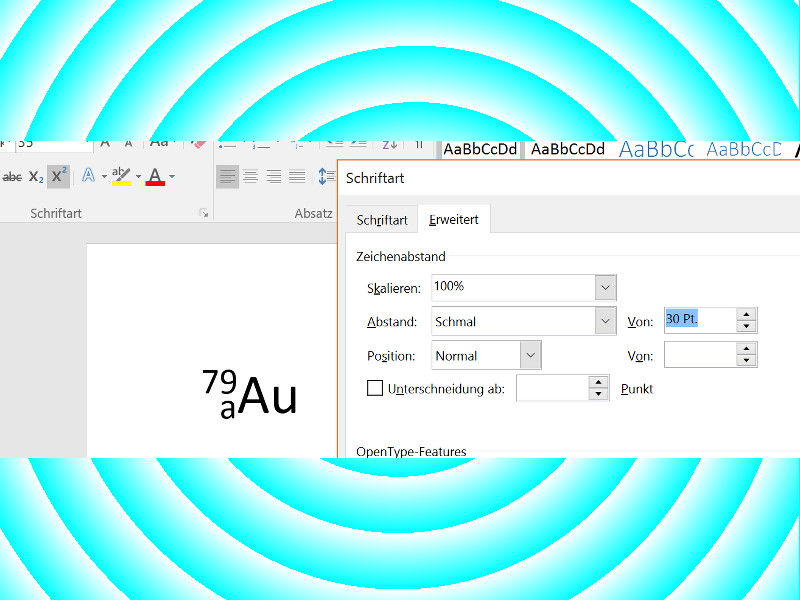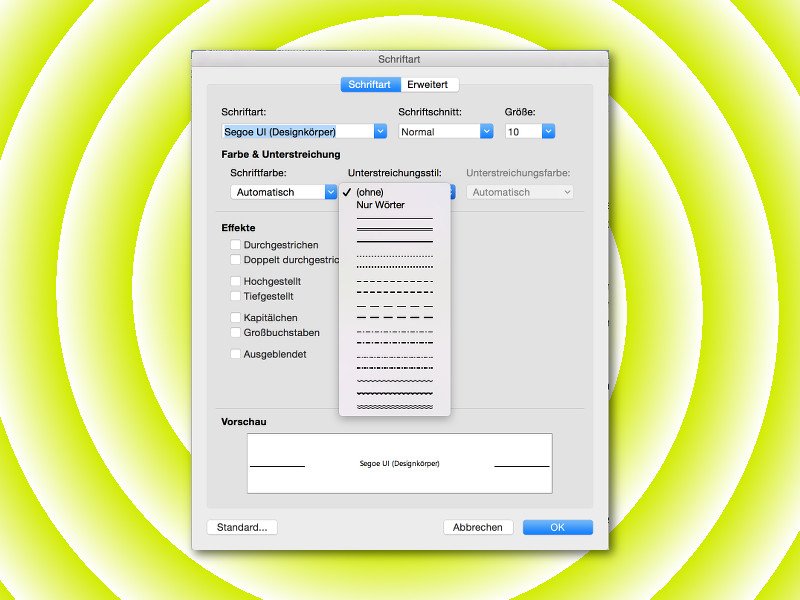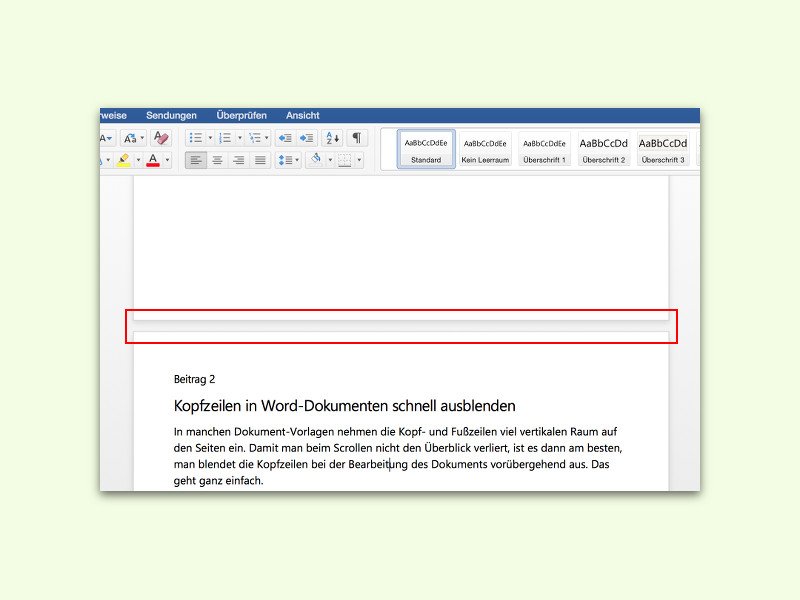
23.09.2015 | Office
In manchen Dokument-Vorlagen nehmen die Kopf- und Fußzeilen viel vertikalen Raum auf den Seiten ein. Damit man beim Scrollen nicht den Überblick verliert, ist es dann am besten, man blendet die Kopfzeilen bei der Bearbeitung des Dokuments vorübergehend aus. Das geht ganz einfach.
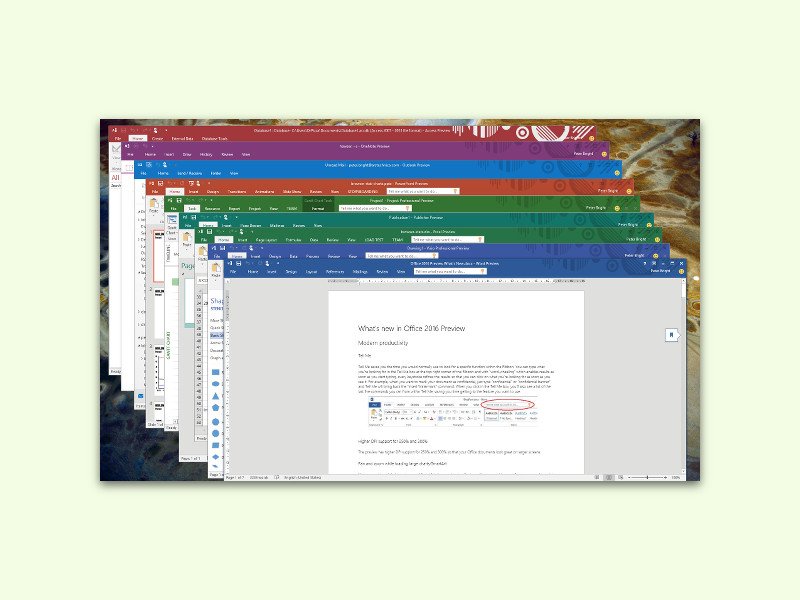
22.09.2015 | Office
Seit 22. September 2016 gibt’s Office 2016. Mit an Bord sind auch neue Farbdesigns für die Programm-Fenster. Dieser Tipp beschreibt, wie man die Farbe des Designs umstellt.
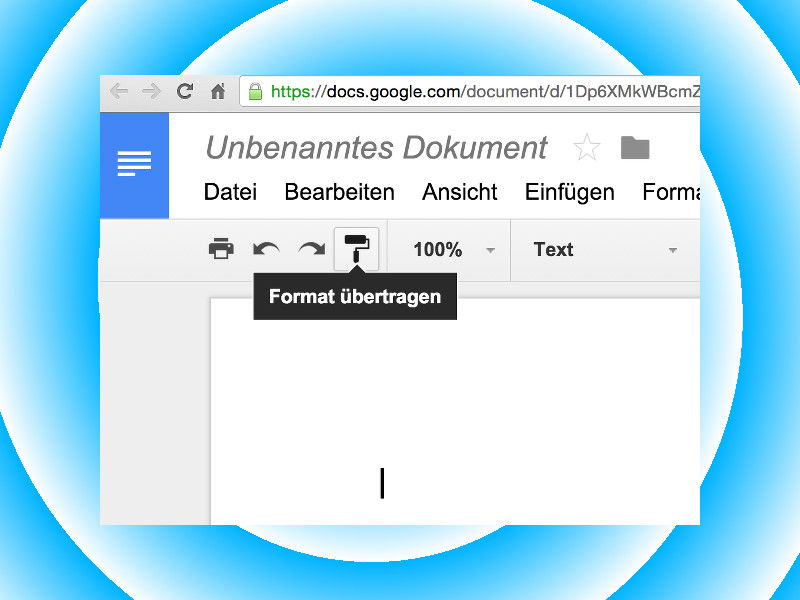
10.09.2015 | Office
Um mehrere Text-Abschnitte einheitlich zu formatieren, kann man das Format einfach per Pinsel übertragen. Dieses praktische Werkzeug gibt es nicht nur in Microsoft Word und OpenOffice Writer, sondern auch in Google Docs.
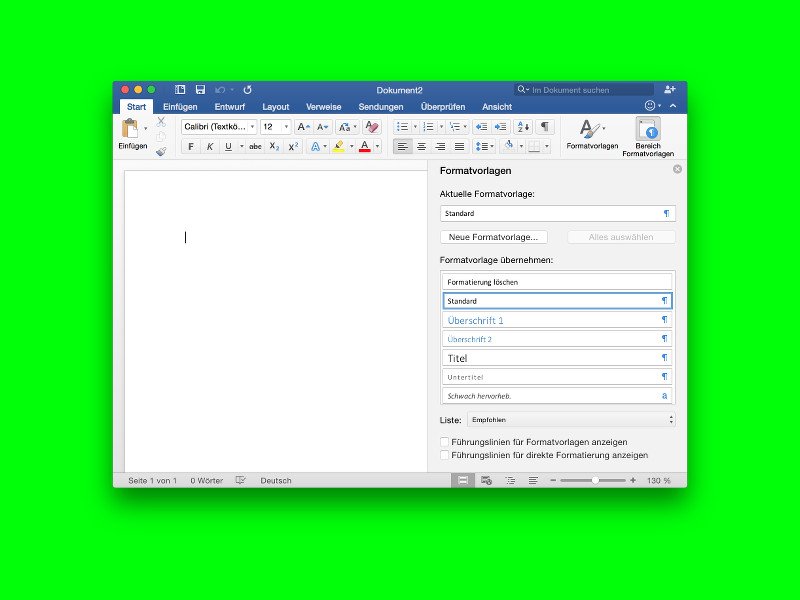
07.09.2015 | macOS
Oben im Menüband der Word-Textverarbeitung stehen jede Menge Format-Vorlagen zur schnellen Änderung der Formatierung parat. Wenn diese Liste nicht ausreicht, hat der Nutzer mehrere Möglichkeiten.
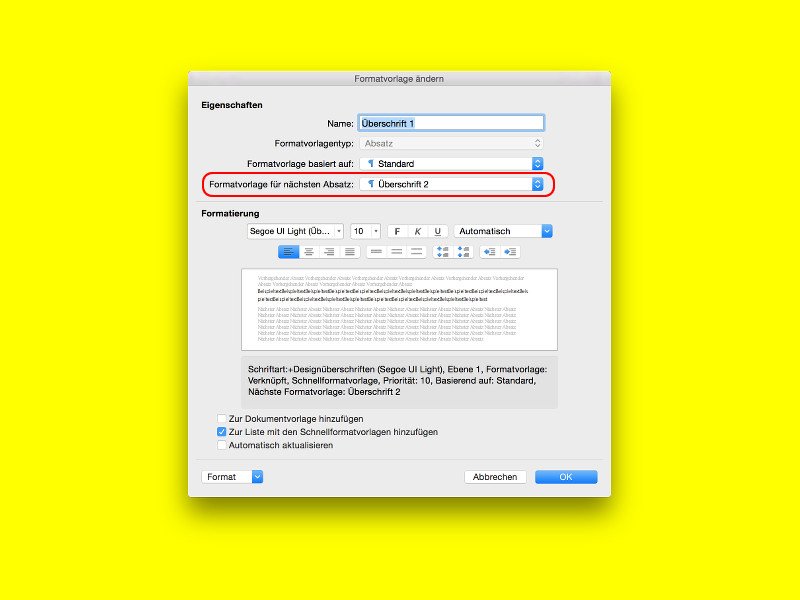
07.09.2015 | Office
In vielen Dokumenten folgt auf eine bestimmte Überschrifts-Größe immer eine andere normale Textgröße für die Schrift. Damit man die Format-Vorlage nicht immer von Hand einstellen muss, kann man das Format für den Folge-Absatz auch automatisch setzen lassen.
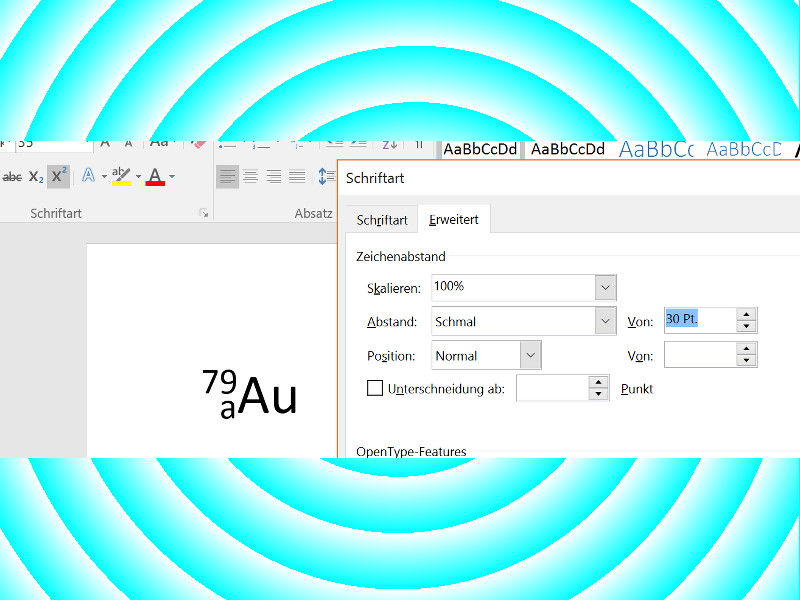
29.08.2015 | Office
Nicht nur für mathematische Formeln braucht man gelegentlich hoch- und tiefgestellte Zeichen. Die lassen sich in Word normalerweise nur hintereinander, nicht aber übereinander einfügen. Mit einem Trick klappt’s trotzdem.
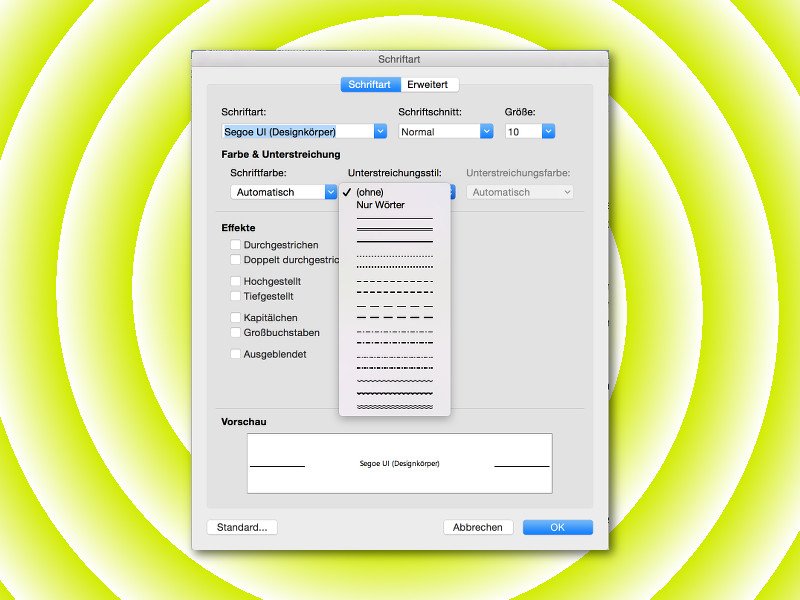
20.08.2015 | Office
Manchmal ist die Standard-Unterstreichung für einen Text einfach langweilig. Für diesen Fall hält die Word-Textverarbeitung alternative Unterstreichungsformen parat. Ob doppelte Linie, gestrichelt, gepunktet oder in Wellenform – vieles ist möglich.

18.08.2015 | Office
Soll ein Wort oder eine Textpassage besonders betont werden, geht das zum Beispiel mit Großbuchstaben. Um einen Text in Großbuchstaben umzuwandeln, muss man ihn nicht löschen und bei gedrückter Feststelltaste komplett neu schreiben. In Word geht’s auch einfacher.